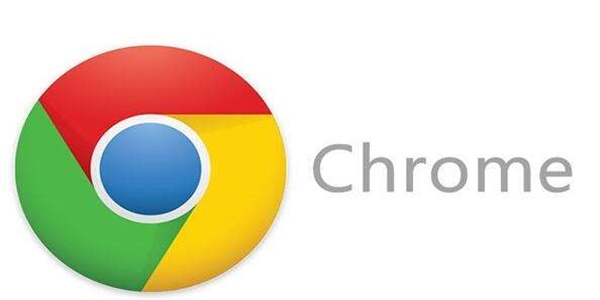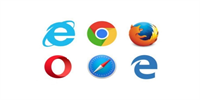google浏览器官方版可让您更快速、轻松且安全地使用网络,google浏览器官方版设计超级简洁,使用起来更加方便。google浏览器官方版特点是简洁、快速。Google Chrome支持多标签浏览,在提高安全性的同时,一个标签页面的崩溃也不会导致其他标签页面被关闭。
google浏览器官方版可让您更快速、轻松且安全地使用网络,google浏览器官方版设计超级简洁,使用起来更加方便。google浏览器官方版特点是简洁、快速。Google Chrome支持多标签浏览,在提高安全性的同时,一个标签页面的崩溃也不会导致其他标签页面被关闭。
google浏览器,1分钟视频了解!
相关推荐
| 相关软件 | 软件简介 | 下载地址 |
|---|---|---|
| 极速浏览器 | 速度快 | 查看 |
| 小智双核浏览器 | 高速浏览 | 查看 |
| 2345王牌浏览器 | 稳定实用 | 查看 |
| QQ浏览器 | 腾讯研发 | 查看 |
| 360安全浏览器 | 人数最多 | 查看 |
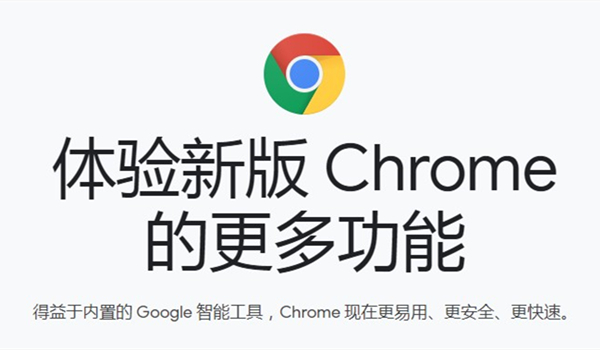
软件优势
1.同步:基于谷歌账号的多端同步。能够满足对书签,浏览记录同步,等等有很强的需求。
2.chrome安全性好:沙盒设计,异步进程架构,再加上Google Safe Browsing ,下载前检测机制等
3.快:还是那句话,用过快的,就不喜欢慢的。
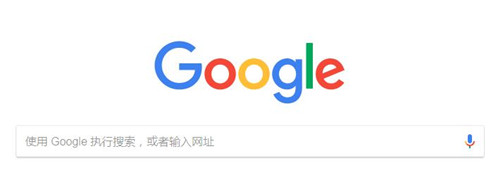
4.chrome扩展多:各种实用的扩展,相比firefox的扩展,对浏览器本身影响更小。其中有些是上网必备的。如果chrome web store连不上,可以去国内的一些商店安装,还可以下载下来离线安装,还可以直接安装自定义的脚本,这些小工具有时候是非常管用的。
5.简洁:简洁的界面的确是一大优势,特别是最新的 Chromium,甚至隐藏了地址栏。
软件功能
1.界面简洁明了,操作简单便捷
google浏览器的界面设计完全突出了简易这一特点,将浏览器的界面简化到极致,对于用户的常用功能,却又简单容易查找。
2.超级迅速的页面打开速度
一次性打开几十个页面,Chrome可以在几十秒内加载完毕,等用户浏览完毕已经打开的页面后,那些之前尚未加载完毕的页面早已打开,用户使用几乎不用等待!
3.非常实用的起始页及启动选项
google浏览器在起始页设计,推出了自己的网页缩略图,用户不用输入网址即可直接从起始页中选择并单击相应的网站缩略图快速打开网站。
google浏览器支持的启动项方式让用户就像可以断点续传那样不用从头开始,继续完成之前没有浏览完毕的网页。
使用技巧
1、点击浏览器窗口最上面的部分,鼠标右键单击可以看到有一个任务管理器。
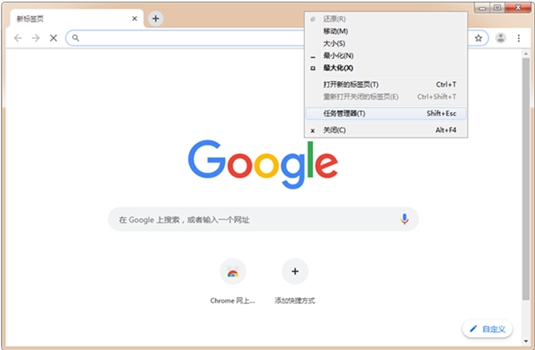
2、打开后,可以查看正在运行的标签
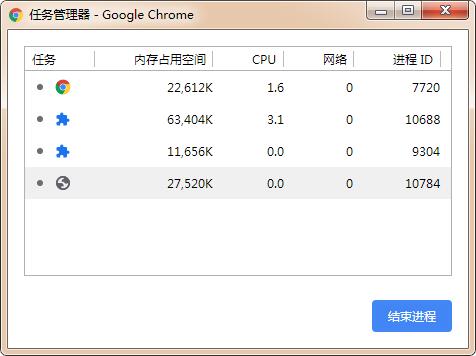
3、将谷歌浏览器设置为默认浏览器,点击浏览器右上角的三个横线标志,再点击左边菜单栏的【设置】,最后点击【将Google chrome 浏览器设置为默认浏览器】
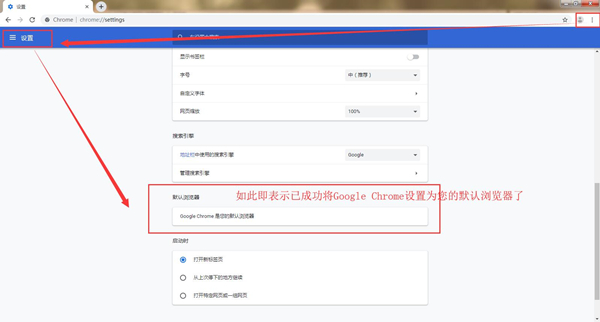
常用技巧
一. 快速关闭标签页
今天为你推荐两种快速关闭标签页的方法:1.在要关闭标签页下按下 Ctrl + W 组合快捷键 (适用于任何标签页关闭)2.在要关闭标签页下中键单击(按下滚轮) (关闭标签最简单最快捷方法)除了 Ctrl + W 快捷键关闭标签页外,你还应该记住 Ctrl + T 快速打开新标签页,Ctrl+Shift+T 重新打开最新关闭的标签,Ctrl+Shift+V 将剪切板中的内容无格式粘贴等快捷键组合。
二. 设备间同步标签页
同步标签页需要相应设备对应版本,确保“打开的标签页”复选框处于选中状态当桌面版和移动版 Chrome 都已经登录同一账户并处于联网状态时就可以在新标签页(按下 Ctrl +T )下右下角的"其他设备"中查看,点击即可在当前设备上打开同步的标签页。打开的标签页是按设备进行分组的,要管理(隐藏、重命名、删除)特定设备的话,可以到云打印页面设置。
三. 发送标签页到移动设备
如果你安装的为 Chrome Dev 版本并且关联了其他设备下的 Chrome 版本的话你会发现在地址栏最右侧会出现一个手机的图标,点击它就可以将当前网页一键发送至移动设备上去。(其他版本暂需安装官方Chrome to Mobile插件)
四. Tab 智能搜索
什么是 Tab 搜索呢? 如果 Chrome 已记录该网站的搜索引擎(即你在某个网站内使用过其搜索框),按下 Tab 键 Chrome 会自动选择该搜索引擎进行关键字搜索,即可以直接在地址栏内对特定的网站进行搜索。
五. Chrome 拖动技巧
在 Chrome 中除了可以拖动上传以及拖动下载文件外,其实对于网页里的内容也是可以拖动的。1.拖动搜索 (地址栏、标签栏)2.拖动图片 (地址栏、标签栏)3.拖动链接 (地址栏、标签栏、书签栏)4.拖动本地 HTML、图片、PDF文件(地址栏、标签栏、书签栏)对应元素拖动到地址栏上将会在当前窗口搜索/打开该元素内容,如果拖动到标签栏上则新建窗口搜索 /打开。
六. 使用语音识别搜索
直接点击麦克风图标或将光标放到文本框中然后按 Ctrl + Shift + .(英文句号)组合键即可。语音搜索这一点对于输入不便的移动设备来说更是尤为重要,这也是为什么语音搜索服务最早登录移动平台 (m.google.com),移动版 Chrome 在地址栏默认就有语音搜索功。
七. Chrome ExperimentsGoogle
有个叫做Chrome Experiments的网站,在这个网站里除了可以浏览各种以 JavaScript、HTML5 和 WebGL 编写的创新实验展示,如有趣好玩的游戏(Cube 3D地图)、互动电影,新颖惊艳的Impress.js(内容展示效果库,类似3D 版 PPT) 、Kinect+WebGL、其他各种有用的库等。此外今年谷歌浏览器还新增了专门面向移动设备的页面。
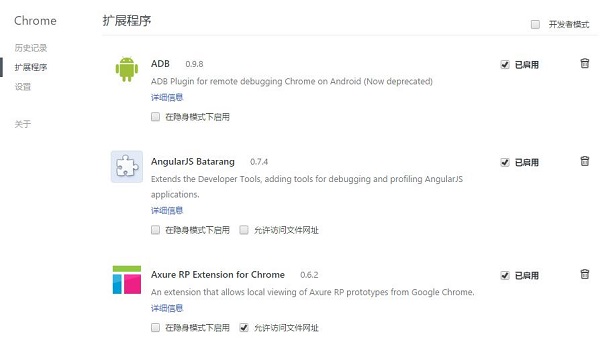
FAQ
问:下载一些比较大型的软件或者文件时速度会很慢?
google浏览器在这个方面的确有点不足。这个时候可以利用一些辅助工具进行下载,比如可以使用迅雷(狭义上的完整版迅雷),通过下载链接弹出迅雷来下载相关软件。在 Chrome 里面下载诸如 ubuntu 系统的镜像之类的大东西,chrome可能不填合适。毕竟 Chrome 不支持断点续传,所以这时候我会打开迷你迅雷。而且,对于有的资源,迷你迅雷下载速度的确比 Chrome 快很多。
问:如何显示或隐藏书签栏?
要开启或关闭书签栏,请按以下步骤操作:
1、点击谷歌浏览器右上角的“更多”,在“书签”栏的扩展菜单中勾选“显示书签栏”即可。
2、也可使用键盘快捷键:
Windows、Linux操作系统:按 Ctrl + Shift + b。
Mac:按 ? + Shift + b。
更新日志
- 全新AV1视频编码技术,高清视频占用大幅减小
- 新增窗口重命名功能:可重命名已打开的多个窗口
- 可记住窗口的配置,遇到崩溃重启会自动恢复状态
- WebXR深度API,用于改善浏览器在AR方面的体验
- 新增开发工具-性能信息叠加层,指标衡量网页性能
- 默认所有网站链接均启用SSL安全传输协议(HTTPS)
- 封锁了554端口访问,防范NAT Slipstream 2.0攻击


 谷歌浏览器 V90版 v124.0.6367.79
谷歌浏览器 V90版 v124.0.6367.79
 小智双核浏览器 最新版 v6.0.6.4
小智双核浏览器 最新版 v6.0.6.4
 Microsoft Edge Dev预览版 v124.0.2478.10
Microsoft Edge Dev预览版 v124.0.2478.10
 360安全浏览器 2024官方最新版
360安全浏览器 2024官方最新版
 2345王牌浏览器 官方版V11.3.0.34455
2345王牌浏览器 官方版V11.3.0.34455
 极速浏览器 官方版 v5.0.2.10
极速浏览器 官方版 v5.0.2.10